IPhone vagy iPad vásárlásakor az Apple felkéri Önt, hogy regisztrálja az Apple azonosítóját az elsődleges e-mail címével. Ezután elkezdte használni a készüléket, bekapcsolta az iCloud szinkronizálási funkciót és mentette az adatokat felhőre. Ez elég félelmetes, ugye? Másrészt ez azt jelenti, hogy a dolgok egy kicsit bonyolultabbak, amikor felkészülnek arra, hogy egy másik személynek adják el vagy adják át a készüléket.
Először törölnie kell az iCloud-fiókot, hogy megvédje az adatait és adatait. Ebben a bemutatóban megmutatjuk, hogyan kell törölni az iCloudból az iOS eszközön jelszó nélkül vagy anélkül.
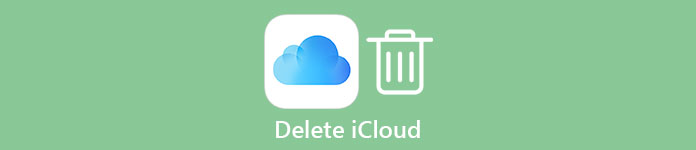
rész 1: Hogyan lehet iCloud-fiókot törölni iPhone / iPad készüléken
Ilyen módon megtudhatja, hogy az iCloud-ról az eszközön vagy a Mac számítógépen keresztül törölhető-e az eljárások.
Módszer 1: iCloud-fiók törlése az iPhone-on a Beállítások segítségével
Először is, a legegyszerűbb módja annak, hogy az iCloudból egy iPhone vagy iPad törölhető legyen, az az eszköz. Bárki, aki megkapja az iPhone-t, hozzáférhet az iCloud-fiókjához és kémkedhet a személyes adataihoz, ha nem távolítja el az eszközt az iCloud-fiókjából. És az eljárás bonyolultabb, mint az egyszerű bejelentkezés.
1 lépés. Ha az iPhone a kezedben van, nyisd ki és nyissuk meg a Beállítások alkalmazást az iCloudból történő törlés megkezdéséhez; különben ki kell ugrani a következő módszerre.
2 lépés. Koppintson a nevére, és lépjen az "iCloud" oldalra. Az iCloud beállításainak képernyőn görgessen lefelé, és nyomja meg a "Kijelentkezés" gombot. Ezután riasztási üzenetet kap, olvassa el és érintse meg a "Kijelentkezés" elemet az eszköz eltávolításához az iCloud-fiókból. Az iOS megkérheti Önt, hogy adja meg Apple azonosítóját és jelszavát, hogy megerősítse, hogy Ön a tulajdonos.
3 lépés. Ezután térjen vissza az iCloud beállításai képernyőre, és érintse meg a „Find My iPhone” vagy „Find My iPad” elemet, majd mozgassa a kapcsolót és kapcsolja ki ezt a funkciót.
4 lépés. Most két lehetősége van a helyzettől függően, jelentkezzen be egy másik iCloud-fiókba, vagy hajtsa végre a gyári visszaállítást. Ha továbbra is használni szeretné az iPhone alkalmazást, az iCloud beállításainak képernyőn érintse meg a Bejelentkezés lehetőséget, és dobjon le egy másik iCloud-fiókot. Az adatvédelem védelme érdekében a készülék eladása előtt lépjen a "Beállítások"> [a neve]> "Általános"> "Visszaállítás" elemre, és koppintson az "Összes tartalom és beállítás törlése" elemre.
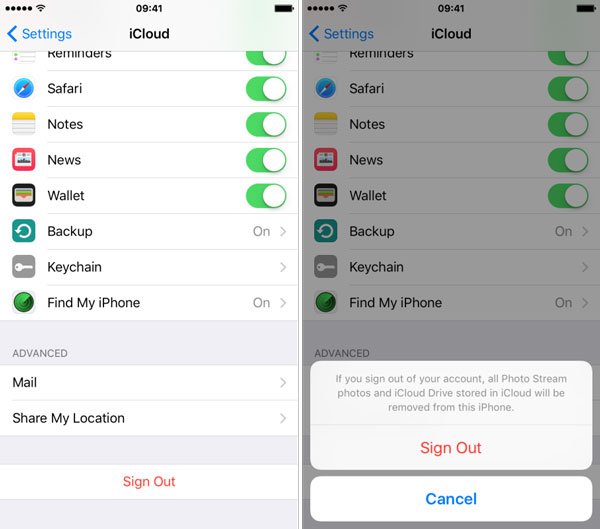
2 módszer: iCloud fiók törlése iPhone vagy iPad számítógépen keresztül
Bizonyos esetekben az iPhone vagy az iPad már nem volt a kezében, van-e mód az iCloud-ról az iPhone-on törölni? A válasz az iCloud műszerfal, és letöltheti azt az Apple támogatási webhelyéről.
1 lépés. Nyissa meg a számítógépén az iCloud irányítópultot. Mac esetén kattintson az asztal „Apple” menüjére, lépjen a „Rendszerbeállítások” elemre, és keresse meg az „iCloud” elemet. Kattintson rá a megnyitáshoz. Windows PC-n az iCloud asztalt a "Start" menüből indíthatja el.
2 lépés. Kérésre jelentkezzen be Apple ID-jével és jelszavával. Kattintson a neve alatt található "Fiók részletei" gombra. És a folytatáshoz írja be újra a jelszavát.
3 lépés. Ezután lépjen az "Eszköz" fülre a fiókkezelő ablakban. Itt sorolja fel az összes iCloud-fiókhoz társított eszközt. IPhone törléséhez az iCloudból válassza ki az eszköz nevét, és kattintson az "Eltávolítás a fiókból" gombra. És nyomja meg az "Eltávolítás" gombot a megerősítő üzeneten.
4 lépés. Nyissa meg a böngészőt, írja be az icloud.com webhelyet, és nyomja meg az "Enter" gombot. Jelentkezzen be Apple ID-jével és jelszavával, válaszoljon a biztonsági kérdésekre, vagy adja meg az ellenőrző kódot az iCloud használatához. Kattintson a "Find My iPhone" gombra a következő oldal megnyitásához, bontsa ki az "All Devices" elemet, és válassza ki iPhone-ját a listán.

5 lépés. Két lehetősége van. Az iCloudból való törléshez és egy másik iCloud használatához nyomja meg az "Eltávolítás a fiókból" gombot. Ha nincs terve a további használatra, kattintson az "iPhone törlése" gombra, miután eltávolította eszközét az iCloud-fiókból.
Megjegyzés: A Find My iPhone funkció használatával távolítható el az iCloud-ról két előfeltétel. Először bekapcsolta a Find My iPhone készüléket a készüléken. Továbbá az iPhone online.
rész 2: Hogyan törölhetjük az iCloud fiókot jelszó nélkül
Mint láthatja, az iCloudról való törlés során az Apple ID jelszó szükséges, függetlenül attól, hogy iPhone-ján vagy számítógépen csinálja-e. Mi lenne, ha elfelejtené az Apple ID jelszavát? Kétféle módon törölheti a fiókot az iCloudból a harmadik féltől származó szoftverekhez tartozó jelszó nélkül.
Hogyan lehet törölni az iCloudból jelszó nélkül az iOS Unlocker segítségével (Easy)
Az iCloud-fiók törlésének legegyszerűbb módja az Apeaksoft iOS Unlocker.
Apeaksoft iOS feloldó az a hatékony szoftver, amely eltávolítja a különféle iOS-zárakat, például az Apple ID-t, a képernyőzár jelszót és a képernyő időkorlátozási jelszavát. Ha az iOS-eszköz az iCloud-fiók miatt zárolva van, akkor erre a szoftverre van szüksége. Akár elfelejtette az iCloud fiókot vagy a jelszót, az véglegesen eltávolíthatja az iCloud fiókot.

4,000,000 + Letöltések
Törölje az iCloud fiókot az iPhone iPadről és az iPodról.
Törölje le a képernyőn lezárt jelszót az iOS-eszköz egyszerű feloldásához.
Helyezze vissza és távolítsa el a képernyő idő jelszavát, hogy az eszköz szabadon használható legyen.
Kompatibilis az összes iOS-eszközzel, amely iOS 26, 18, 17, 16, 15, 14, 13 és korábbi verziókban fut.
Ezt a szoftvert könnyű törölni az iCloud fiók két lépésben.
1. lépés: Töltse le és telepítse az Apeaksoft iOS Unlocker szoftvert az alábbi letöltési linkre kattintva. Kövesse a képernyőn megjelenő utasításokat a telepítéshez és az azonnali indításhoz.
A fő felületen kattintson a gombra eltávolít Alma ID. Csatlakoztassa iOS-eszközét a számítógéphez az USB-kábellel.
2 lépés. Kattints a Rajt gombot, és ez a program azonnal eltávolítja az iOS-eszközhöz társított iCloud-fiókot.

1. Ha Találjon My iPhone/iPad engedélyezve van a készüléken, először az összes beállítást vissza kell állítania, ha megérinti beállítások, kiválasztás Általános megütni vissza, és végül megérinti vissza Hírek beállítások.
2. iOS eszközökön, amelyek az iOS 11.4 vagy újabb verzióban futnak, akkor ezt meg kell tenniük kapcsolja ki a Find My iPhone / iPad alkalmazást majd ezt a szoftvert használja az iCloud zár eltávolításához.
Hogyan lehet törölni az iCloudból jelszó nélkül az iPhone Eraser segítségével (Gyors)
Apeaksoft iPhone Eraser a másik módszer, amely kielégítheti igényeit.
 Ajánlást
Ajánlást- Ez a képesség az összes tartalom és beállítás törlésére, beleértve az iPhone készüléken az iCloud accountet jelszó nélkül.
- Az iCloud-fiókot, az egyéni beállításokat, a fényképeket, a zenét, a videókat, az alkalmazás adatait és az egyéb fájlokat véglegesen törölheti az iOS-eszközről.
- Fejlett technológiát használ az adatok felülírására az iOS-eszközön helyreállítás nélkül.
- Törli az iCloud biztonsági másolatot az iPhone készülékről, ami segít fix iCloud mentés nem jelenik meg az iPhone-on.
- Ez az iPhone radír minden iOS-eszközön működik, például iPhone 17/16/15/14/13/12/11, iPad Pro/Air/Mini vagy korábbi, valamint iPod Touch készülékeken.
Röviden, ez a legjobb megoldás az iOS eszköz törlésére az iCloud-ról Windows és Mac OS rendszeren.
1 lépés. Csatlakoztassa iPhone készülékét a legjobb iPhone radírhoz
Telepítse a számítógépre a legjobb iPhone radírot. Csatlakoztassa iPhone-ját a számítógéphez az eredeti villámkábel segítségével. Indítsa el az iPhone radírot, és várja meg, amíg automatikusan felismeri az eszközét.

2 lépés. Válasszon ki egy törlési szintet
Ezután három szintre, alacsony, közepes és magas értékre van lehetőség. Az első az iPhone egyszeri felülírása, a második pedig kétszer, az utolsó pedig háromszor felülírja a készüléket. Olvassa el figyelmesen a képernyőn megjelenő bemutatókat, és hozzon döntést az Ön helyzete alapján.

3 lépés. Töröljön egy kattintással az iCloudból
Miután kiválasztotta a törlési szintet, térjen vissza az otthoni kezelőfelülethez, és kattintson az Indítás gombra az iPhone törléséhez. A folyamat befejezéséhez több perc is eltarthat, attól függően, hogy mennyi adat van a készüléken. Ha elkészült, távolítsa el az iPhone-ot a számítógépről.

Megjegyzés: Az iPhone Eraser törli az eszköz tartalmát és személyes beállításait, így a használat előtt készítsen biztonsági másolatot. Még akkor is, ha elfelejtette az iPhone biztonsági mentését, még mindig használhatja az iCloud mentési segédprogram itt az iCloud biztonsági másolatának adatainak beszerzése.
Összegzés
Az iCloud hasznos eszköz az iPhone és iPad adatainak biztonsági mentésére és továbbítására; Azonban sokan még mindig aggódnak az iCloud számláján tárolt adatvédelmi adataik miatt és az általuk okozott kényelmetlenség miatt iCloud ismeretlen hibák. Minden esetben, ha abba kívánja hagyni az iCloud-fiók használatát az iPhone-ján, és törölni szeretné az iCloud-ból, követheti a fenti útmutatásokat. Elfelejtette az Apple ID jelszavát? Az Apeaksoft iOS Unlocker és az iPhone Eraser segítségével könnyen törölhetők az iCloudból jelszó nélkül.




